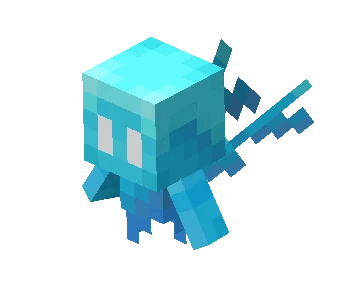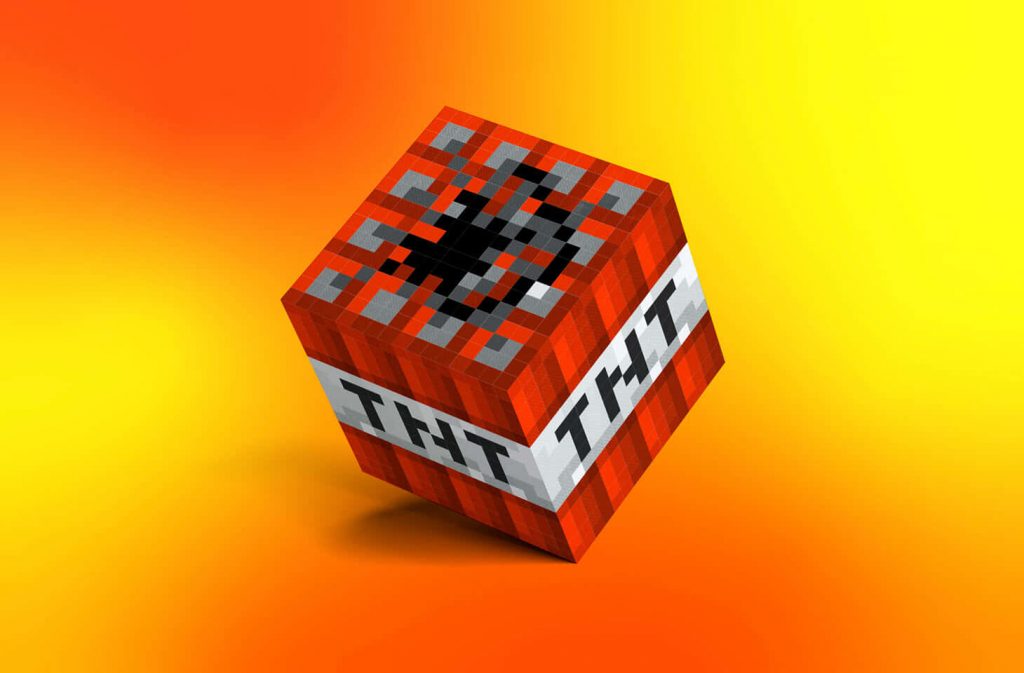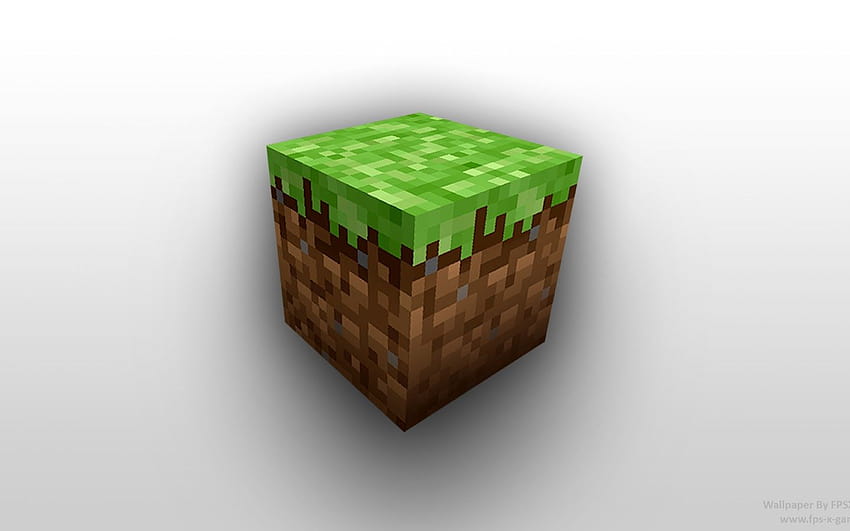Bu yazıda sadece genellikle kullanılan sunucu pluginlerinin linkleri olacaktır. EssentialsX EssentialsX CoreProtect CoreProtect Authme Authme GroupManager GroupManager LuckPerms LuckPerms ClearLagg ClearLagg Gsit Gsit Vault Vault Skript Skript TitleManager TitleManager WorldGuard WorldGuard ChestShop ChestShop LockettePro LockettePro Multiverse-Core Multiverse-Core Ultimate Timber UltimateTimber SilkSpawners SilkSpawners DynMap DynMap SkinRestorer SkinRestorer ViaVersion ViaVersion WorldEdit WorldEdit Orebfuscator Orebfuscator EconomyShopGui EconomyShopGui Bu […]
KategoriYeni Başlayanlar
Online Mod (Premiumlu Giriş) Nasıl Kapatılır?
Sunucunuza premiumsuz giriş yapılmasını istiyorsanız doğru yerdesiniz. Sunucunuzu kapatın. Sunucunuzun ana dizinine gelin. (plugins, başlat.bat‘ın olduğu kısım) server.properties dosyasına sağ tıklayıp metin belgesi (not defteri) ile açın. Orada online-mode diye bir kısım olacaktır. Karşısındaki yazıyı false olarak değiştirip dosyayı kaydedin. Sunucunuzu başlatın.
Spigot Sürümü Nasıl Değiştirilir?
1.8’den 1.17’ye mi geçmek istiyorsunuz? Ya da 1.16’dan 1.8’e. Ve sadece tek sürümden girilmesini istiyorsanız doğru konudasınız. Bu başlık altında sizlere nasıl spigot sürümünün değiştirileceğini anlatacağım. Haydi başlayalım! Öncelikle şu anki kullandığınız spigot.jar‘ı silin. Sunucunuzu daha performanslı yapmak için farklı bir spigot türü kullanmalıyız. PaperSpigot indirmek için Tıkla! Yukarıdaki yazıya tıklayarak PaperSpigot‘un sitesine gidin ve […]
Mod nedir? Nasıl modlu sunucu kurulur?
İlk kez beta sürümüyle 2009 yılında çıkış yapan Minecraft, Markus Persson tarafından sadece 6 günde yapılmıştır.Minecraft 2009’da çıkış yaptığından bu yana oyuncu kitlesini giderek genişletiyor.Oyunun bu kadar uzun ömürlü olmasının sebeplerinden biri de tabii ki Minecraft için yapılmış modlar. Mod yapımcıları için Minecraft adeta dibi olmayan bir okyanus. Minecraft mod yükleme işlemi için ilk olarak Minecraft Forge […]
Sunucu İconu Nasıl Değiştirilir?
Sunucu iconunu değiştirmek için 64×64 ve .png uzantılı bir resminizin olması gerekmekte. Eğer bunlar yoksa icon yapamazsınız. Sunucunuzun kurulu olduğu klasörü açın. 64×64 ve .png uzantılı resminizi oraya atın. Ardından ismini server-icon yapın.
Websender Nasıl Bağlanır/Kurulur?
Minecraft sitenizden bir ürün alınınca direkt sunucudan aldığı ürünü otomatik versin mi istiyorsunuz? Doğru yerdesiniz! Bu başlık altında Websender’i nasıl bağlayacağınızı anlatacağım. Hadi başlayalım! Öncelikle Websender‘i indirmeniz gerekiyor. Yazıya tıklayarak indirebilirsiniz. Websender’in 3.0 sürümü hatasız bir şekildedir. İndirdikten sonra .zip dosyasını açın, içindeki Websender.jar dosyasını sunucunuzun plugins dosyasına atın. Sunucunuzu yeniden başlatın. Yeniden başlattıktan sonra […]
UZAK MASAÜSTÜNE GİRERKEN İÇ HATASI VERİYOR!!!
Bir çok kullanıcımız bu hatayı arada sırada almaktadır.Bunu kökten çözmek için adımları uygulayın. 1. Uzak masaüstünü açın. 2. Bu ekrandan seçenekleri göster tuşuna basın. 3. Deneyim tuşuna basın ve altta olan bağlantı kesilirse yeniden bağlan seçeneğini seçin. 4. Ve bağlan tuşuna basarak giriş yapın.
Uzak Masaüstü Şifresi Nasıl Değiştirilir?
Uzak Masaüstü şifresini değiştirmek baya kolay. Sadece CTRL+ALT+END kombinasyonunu kullanmanız yeterli, çıkan yerde Change Password’a tıklayın. İlk kutucuğa kullanıcı adınızı, 2. kutucuğa eski şifrenizi, 3. kutucuğa yeni şifrenizi, 4. ve son kutucuğada yeni şifrenin tekrarını yazıp ok işaretine basın.
SUNUCUMU SIFIRLAMAK İSTİYORUM, SUNUCU PAKETİMİ DEĞİŞTİRMEK İSTİYORUM?
Sunucunuzu genel olarak hazırladığımız son paket ile kuruyoruz. Eğer siz değiştirmek veya yeniden kurmak istiyorsanız uzak masaüstünüzdeki yönetim panelinde “Sunucuyu Yeniden Kur” sayfasından size hazırladığımız paketler ile sıfırlayabilirsiniz. Lütfen izleyin:
Uzak Masaüstü Bağlantısı Nasıl Yapılır (RDP)
Uzak Masaüstü Bağlantısı (rdp), Ne İşe Yarar; Başka bilgisayarlara vdslere vpslere vs. bağlanmaya ve kontrol etmeye yarar. Nasıl Kullanacağım; 1. Uzak Masaüstü Bağlantısı’nı açmak için Başlangıç düğmesine tıklayın.2. Arama kutusuna Uzak Masaüstü Bağlantısı yazın ve ardından sonuç listesinden Uzak Masaüstü Bağlantısı öğesine tıklayın.3. Bilgisayar kutusuna bağlanmak istediğiniz bilgisayarın adını yazın ve ardından Bağlan öğesine tıklayın. […]